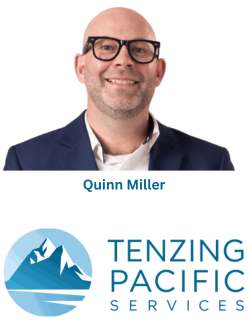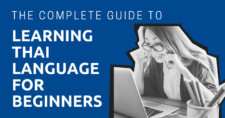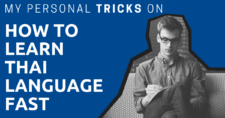Enfin ! Un tuteur de dactylographie thaï pour Mac…
Après des années de frappe rapide, j’ai finalement appris à taper. Cela s’est produit pendant que j’étais en Écosse pour des vacances prolongées en ’92, il y a maintenant si longtemps que je ne me souviens plus laquelle c’était, seulement qu’elle comprenait des jeux progressifs et était assez facile.
Lorsque j’ai commencé à apprendre le thaï, je ne savais pas par où commencer. Le tuteur de dactylographie thaï que j’ai trouvé était pour PC et ne fonctionnait pas sur mon émulateur PC, Parallels. Frustré, j’ai perdu intérêt.
Puis est arrivé aTypeTrainer4Mac.
ALERTE : –>> aTypeTrainer4Mac vient de se mettre à jour en 4.4.
À propos de aTypeTrainer4Mac…
Grâce à Valentin Vassilevski, aTypeTrainer4Mac (une version avancée de TypeTrainer4Mac) prend en charge les claviers thaïs.
- Est un tuteur de dactylographie (vraiment) multilingue pour Mac OS X
- Inclut un ensemble de leçons préparées
- A la possibilité de créer des ensembles de leçons personnalisées
- Importe depuis des fichiers RTF, des e-mails et des navigateurs web
- Se souvient des derniers fichiers importés
De Valentin : Vous pouvez importer des textes depuis TextEdit de la même manière que depuis un navigateur web ou Mail en utilisant l’import depuis TextEdit. Vous pouvez importer des fichiers dans tous les formats acceptés par TextEdit (c.-à-d. RTF, DOCx, TXT, RTFD, etc.). De plus, vous pouvez importer des fichiers PDF et TXT en les ouvrant d’abord dans votre navigateur web.
Comment taper en thaï sur un Mac OSX…
Tout d’abord, vous devrez activer votre clavier thaï.
- Allez dans Menu Pomme >> Préférences Système >> International >> Menu Saisie.
- Faites défiler la liste pour sélectionner ‘Thaï’.
- Dans le coin en bas à gauche de la fenêtre des préférences, sélectionnez ‘Afficher le menu des saisies dans la barre de menu’.
- Fermez la fenêtre (commande W, ou cliquez sur le bouton rouge).
- Dans la barre de menu (coin supérieur droit de l’écran) il y a un drapeau de pays.
- Cliquez sur le drapeau et faites glisser vers le bas pour libérer votre souris sur le drapeau thaï.
Conseil de Valentin : La meilleure façon d’apprendre à taper à l’aveugle est de ne PAS avoir le clavier approprié.
Je suis d’accord avec Valentin, mais je n’ai pas ce courage !
Comment utiliser aTypeTrainer4Mac…
Les instructions pour aTypeTrainer4Mac sont assez simples, même pour ceux qui ne sont pas férus d’informatique.
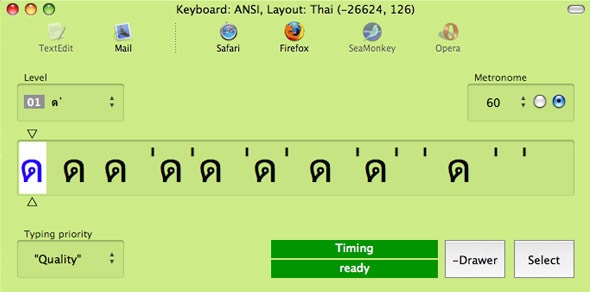
Pour ‘priorité de frappe’, j’ai réglé la mienne sur ‘qualité’. Dans les préférences, vous trouverez également divers paramètres (la plupart que vous n’utiliserez peut-être pas). Là, vous pouvez régler la vitesse du métronome ou le désactiver. Ou, faites comme moi et coupez le son au niveau de l’ordinateur.
Pour utiliser les leçons de aTypeTrainer4Mac :
- Passez au clavier thaï sur votre Mac.
- Démarrez aTypeTrainer4Mac.
- Choisissez votre niveau dans le menu déroulant.
- Commencez à taper.
La puissance de aTypeTrainer4Mac réside dans la capacité de personnaliser pour correspondre à vos leçons de thaï.
Par exemple, si vous êtes en train d’apprendre l’alphabet thaï, vous pouvez créer des fichiers RTF de chaque leçon avec le logiciel de traitement de texte de votre choix.
Et comme chaque leçon Thai Reading for Speaking est composée de petits blocs, il est facile de dire chaque lettre à haute voix lorsque vous appuyez sur les touches. Si vous voulez ajouter du style, vous pouvez toujours régler iTunes pour lire la leçon avant et après avoir essayé vos compétences en dactylographie.
Pour utiliser vos propres leçons :
- Créez des fichiers RTF (format de texte enrichi).
- Passez au clavier thaï sur votre Mac.
- Démarrez aTypeTrainer4Mac.
- Cliquez sur le bouton ‘sélectionner’.
- Faites glisser et déposez votre fichier RTF là où cela est indiqué.
- Commencez à taper.
De Valentin : Vous pouvez alternativement glisser-déposer votre fichier RTF sur l’icône de aTypeTrainer dans le dock.
Remarque : Le processus est légèrement différent si votre clavier thaï n’est pas sélectionné avant d’ouvrir aTypeTrainer4Mac. Pour passer au thaï dans aTypeTrainer4Mac, il suffit de changer pour le clavier thaï puis de cliquer sur le bouton ‘changer’.
Une dernière chose… si vous modifiez par erreur les leçons préréglées (comme je l’ai fait), dans la barre de menu de aTypeTrainer4Mac, allez dans préférences >> général >> restaurer tous les paramètres par défaut.
Ressources de dactylographie
Tous les tuteurs de dactylographie
Ressource de tuteurs de dactylographie pour Mac et PC (pour toutes les langues).
Clavier Thaï Virtuel
Clavier virtuel gratuit (Windows).
Autocollants alphabet Thaï/Anglais
Autocollants pour votre clavier.
Pour suggérer des améliorations ou poser des questions, veuillez contacter Valentin.
Quoi lire ensuite
- Une grande liste d’applications pour apprendre le thaï
- Cours en ligne
- Écoles de langues
- Comment apprendre la langue thaïe pour les débutants
- Comment apprendre la langue thaïe rapidement
- Comment trouver un partenaire linguistique thaï
- Enseignants et tuteurs de langue thaïe
- Compilation d’entretiens : Est-il difficile d’apprendre à lire et écrire le thaï ?
- Compilation d’entretiens : Quelle est la plus grande erreur dans l’apprentissage du thaï ?